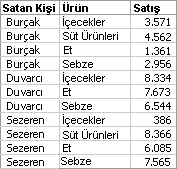Visio'daki Filtre uygula ve Sırala sayfası, içeri aktarabileceğiniz verilerinizin bir alt kümesini seçmenize olanak tanır.
Kayıtları Filtrele
Veya Beklenmeyen sonuçlardan kaçınmak için Ve ve Veya'nın nasıl uygulandığını anlamak önemlidir. Filtre uygula ve Sırala iletişim kutusunun Kayıtlara Filtre Uygula sekmesinde, Ve ile ayrılmış satırlar aynı deyimin bir parçasıdır. Or ile ayrılmış satırlar ayrı deyimlerdir.
Alan Alan listesi, filtrelemek istediğiniz sütunu veya sütunları seçmenize olanak tanır.
Karşılaştırma Karşılaştırma listesi, kullanmak istediğiniz Eşittir veya İçerir gibi işleci seçmenize olanak tanır.
Karşılaştırılacak İçeri aktarmak istediğiniz satırları tanımlayan bir değer yazın. Örneğin, çalışan verilerini içeren bir tablonuz varsa ve satış ekibindeki tüm çalışanların verilerini içeri aktarmak istiyorsanız , Alan'ın altında Departman'ı, Karşılaştırma'nın altında Eşittir'i seçersiniz ve Sizinle karşılaştır'ın altında Satışlar yazarsınız.
Kayıtları Sırala
En fazla üç sütuna göre sıralayabilirsiniz. Örneğin, aşağıdaki tabloda veriler iki sütuna göre sıralanır: önce satış temsilcisine, sonra da ürüne göre.
Sıralama ölçütü Sıralama ölçütü olarak ilk sütunu seçin.
Ardından Sıralama ölçütü olarak ikinci sütunu seçin.
Ardından Sıralama ölçütü olarak üçüncü sütunu seçin.
Artan veya Azalan En düşükten en yüksek sayıya, alfabenin başından veya sıralanmış aralıktaki en erken tarihten sıralamak için Artan'a tıklayın. En yüksekten en düşük sayıya, alfabenin sonundan veya sıralanmış aralıktaki en son tarihten sıralamak için Azalan'a tıklayın. Boş hücreler her zaman en son sıralanır.